嗨格式录屏大师软件是款实用性很强的电脑录屏工具。嗨格式录屏大师软件官方版支持全屏录制、区域录制、摄像头录制等多种录制视频模式,帮助用户轻松搞定屏幕视频录像。嗨格式录屏大师软件还可直接实现视频导出,也可进行后期深度加工如视频剪辑、计划录制、画笔批注、画中画录制等多种功能。
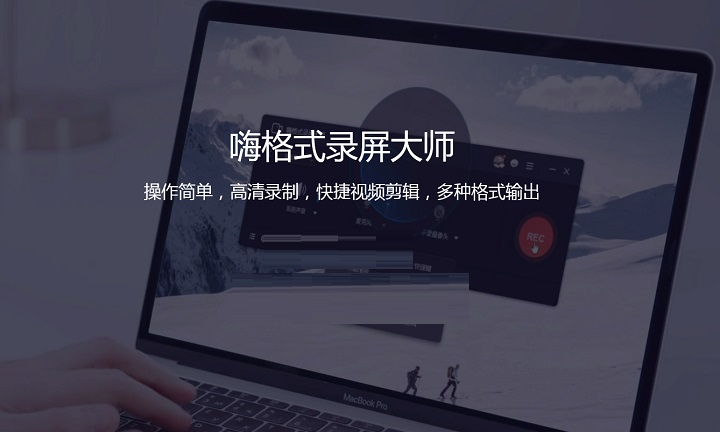
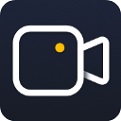
嗨格式录屏大师软件
最新官方版 v3.20.1014.244人工检测,安全无毒
1.19MB
简体
WinAll
屏幕录像
464次
2023-10-19
25
软件介绍
嗨格式录屏大师软件是款实用性很强的电脑录屏工具。嗨格式录屏大师软件官方版支持全屏录制、区域录制、摄像头录制等多种录制视频模式,帮助用户轻松搞定屏幕视频录像。嗨格式录屏大师软件还可直接实现视频导出,也可进行后期深度加工如视频剪辑、计划录制、画笔批注、画中画录制等多种功能。
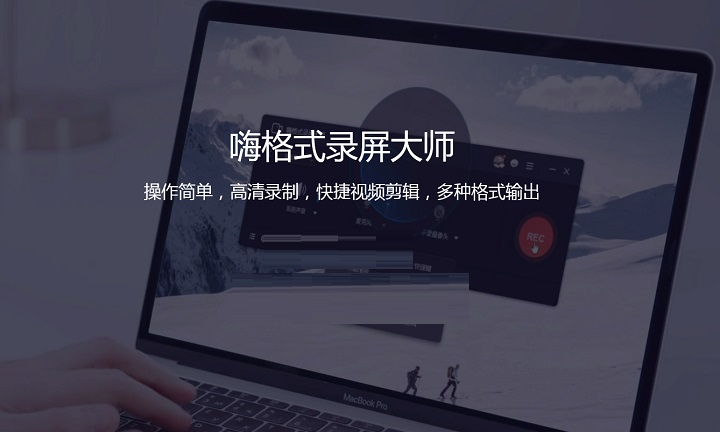
软件特色
1、灵活快捷,一键录屏
简洁的录制界面,傻瓜式的操作,灵活的录屏设置,强大的录制功能,带来高效、易用、稳定的用户体验。
2、原画视频,高清录制
多级画质,满足所有主流视频画质要求,同时支持高帧率与不同格式的录制选择,音画同步不卡顿,随心录制自己想要的内容。
3、支持剪辑,多功能录制
录制支持视频剪辑、增加水印、定时录制、画笔批注与画中画录制等功能,让您轻松录制个性化录像视频,满足不同的录制需求。
4、光标/鼠标运动特效
可自由设置录制鼠标指针,鼠标移动轨迹颜色,鼠标高亮颜色、鼠标点击效果。鼠标指针运动能有效引导观众视线,完美呈现录屏效果。
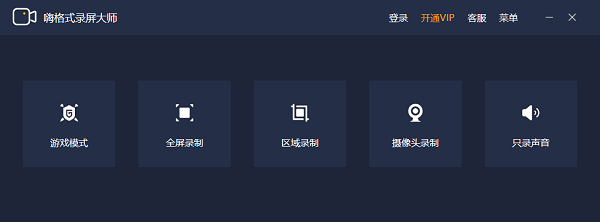
软件功能
1、模式选择
可以选择“游戏模式、全屏录制、区域录制、摄像头录制、只录声音”五种录制模式。
2、视频格式
可以设置录制视频的格式,可选择“mp4、avi、flv”等视频格式。
3、清晰度
可根据需求选择视频录制画质不同的清晰度,可选择“标清、高清、原画”等画质模式。
4、帧率
可选择不同的帧率进行录制,满足专业用户高水准录制需求。
5、摄像头
可选择开启或者关闭摄像头,开启摄像头,可保持屏幕录制和摄像头录制同步进行
6、系统声音
选择开启或者关闭系统声音的录制,满足视频声音录制的不同需求。
7、麦克风
选择开启或者关闭麦克风声音的录制,满足视频声音录制的不同需求。
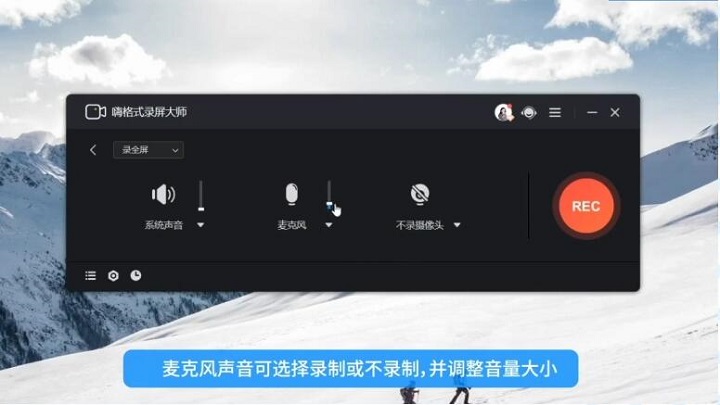
安装步骤
1、双击打开下载好的嗨格式录屏大师安装包,安装位置可以选择默认位置亦可选择“自定义安装”在其它安装位置进行安装,然后点击【立即安装】;
2、安装中,请耐心等待嗨格式录屏大师安装完成;
3、嗨格式录屏大师安装完成之后,点击【立即体验】即可运行软件开始屏幕录制。
使用方法
第一步:选择录制模式
可以选择“游戏模式、全屏录制、区域录制、摄像头录制、只录声音等五种录制模式。
第二步:进行录制设置
设置录制视频的格式、录制画质不同的清晰度、录制的帧率、摄像头的开启和关闭、系统声音的开启和关闭、麦克风声音的开启和关闭
第三步:点击【开始录制】按钮
点击“开始录制”按钮,开始录制电脑屏幕。开始录制后,点击“暂停录制”按钮,暂停当前的屏幕录制。点击“停止录制”按钮,终止屏幕录制过程。
常见问题
问:嗨格式录屏大师为什么录制失败?
答:1、出现录制失败的错误代码
如果您在录制过程中,软件弹出异常错误代码,可以联系在线客服,让客服会协助解决问题。
2、电脑性能不足
如果您的电脑配置较低,可能会因为系统资源不足,导致录制无法正常进行,所以出现录制失败。
建议您关闭其他无关紧要的程序,再度进行尝记。如果你有第二台面配置更好的电脑.建议您选择使用其他的电脑进行录制。
3、其他原因
1如果其他软件占用了录屏的功能、录屏的设备摄像头、麦克风、扬声器等,可能会造成录制失败,建议您在录制时,减少其他不必要的软件占用。
2磁盘异常。如果您的磁盘空间不够,或者为动态磁盘U盘、外挂SSD、网盘等,造成录制文件无法载入,是可能导致您录制失败的。建议更换保存路径为本地基本磁盘。
3双系统等其他三方原因。建议使用正常的Windows电脑录制视频文件。
更新日志
相关功能优化
小编寄语
嗨格式录屏大师是一款功能强大且专业的录屏软件,该软件操作简单,体积小巧,强大的录制功能,带来高效、易用、稳定的用户体验,同时可以帮你将生活中的精彩瞬间以视频的模式保留下来,记录生活记录美。

电脑录屏软件
v2.1 / 120MB
7.9K 397 2025-02-19

强大的视频处理软件
官方版 v19.0.3.4809 / 120MB
6.9K 347 2023-10-20

视频录制直播软件
5.3.7官方版 / 120MB
5.4K 271 2025-05-27
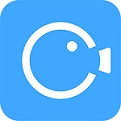
屏幕录像工具
电脑版 v3.6.6.2 / 120MB
818 45 2025-02-25
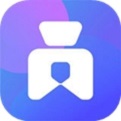
视频编辑处理软件
官方版 v3.6.0 / 120MB
776 43 2025-04-16

高清电脑屏幕录制软件
官方版v4.14.0.0 / 120MB
504 28 2024-05-27
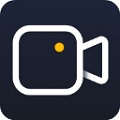
高清音画录制、视频剪辑软件
最新版 v3.20.1014.244 / 120MB
476 26 2023-10-24

超清录屏软件
官方版v2.3.0 / 120MB
465 25 2025-02-24

高清视频录制软件
官方版 v2.9.9.5 / 120MB
463 25 2025-10-17

好用的屏幕捕捉软件
中文版 v11.0 / 120MB
410 193 2025-01-24